Navigacijsko okno (prisutno na lijevoj straniOutlook glavni prozor) nudi centraliziranu navigaciju za jednostavan pristup Outlookovim stavkama u različitim kategorijama kao što su; Pošta, kalendar, bilješke i zadaci. Ako dodate više računa, on postaje neuredan, s vremenom malo otežava navigaciju. U programu Outlook 2010 lako ga prilagodite da zadrži samo često korištene kategorije. U ovom postu usredotočit ćemo se na prilagođavanje navigacijskog okna.
Za početak, lansirajte Outlook 2010, prijeđite na Viewna kartici i u grupi Izgled pritisnite Navigacijsko okno. Ako je trebate smanjiti, kliknite Minimized i za uklanjanje iz prozora Outlook 2010 kliknite Off. Za unaprijed prilagodbu kliknite Opcije.

Ovdje će se prikazati Opcije okna za navigacijumožete omogućiti / onemogućiti navedene kategorije, tj. poštu, kalendar, zadatke, kontakte itd. Da biste promijenili njihov redoslijed, odaberite naziv mape i upotrijebite gumb Premjesti gore i Pomakni se dolje. Sada kliknite Font za promjenu veličine, stila i porodice fontova.
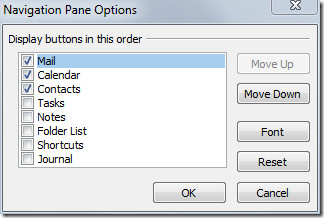
U okviru Font odaberite obitelj fontova, iz stila, odaberite željeni stil fonta i ispod veličine odredite veličinu fonta. Nakon završetka kliknite U redu.
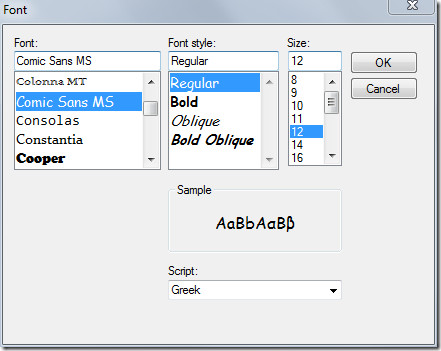
Spremite promjene napravljene u opcijama Navigacijsko okno klikom na U redu. Ispod možete vidjeti prilagođeno okno za navigaciju.
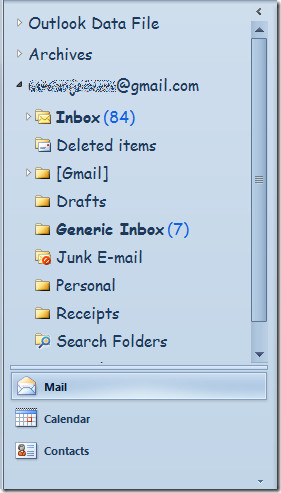
Također možete provjeriti prethodno pregledane vodiče o tome Kako stvoriti i koristiti predloške e-pošte u programu Outlook 2010 i Kako promijeniti zadane postavke fonta e-pošte u programu Outlook 2010













komentari